
ファイルの右クリックメニューにある無駄な圧縮オプションにうんざりしていませんか?これらのオプションはほとんど使用されないことが多く、メニューが乱雑に見えます。 PHP エディター Baicao はあなたの悩みを理解しているので、これらのオプションを簡単に削除する方法を説明する詳細なガイドをまとめました。このガイドを使用すると、ファイルの右クリック メニューを最適化してより簡潔かつ効率的になり、より重要な操作に集中できるようになります。
右クリック メニューの圧縮オプションを削除するにはどうすればよいですか?
1. まず、コンピュータで winRAR などの圧縮ソフトウェアを開きます。
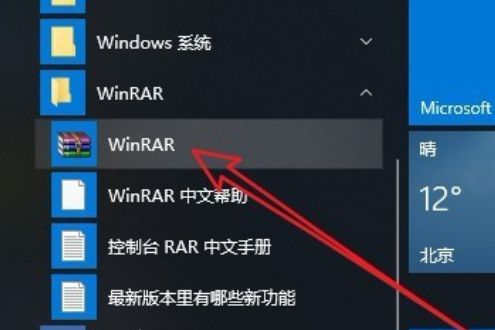
2. 次に、winrar ソフトウェア インターフェイスに入ります。上の [オプション] メニューをクリックするだけです。
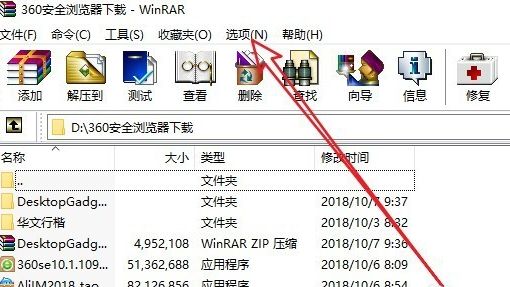
3. ポップアップメニューバーの[設定]をクリックします。
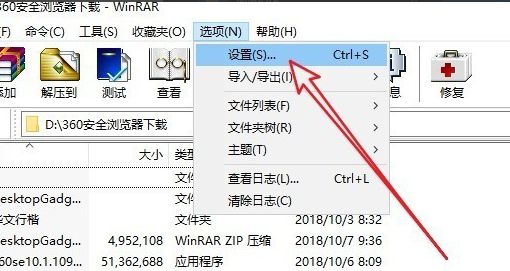
4. 次に、開いた設定インターフェイスで、[統合] タブを直接クリックします。
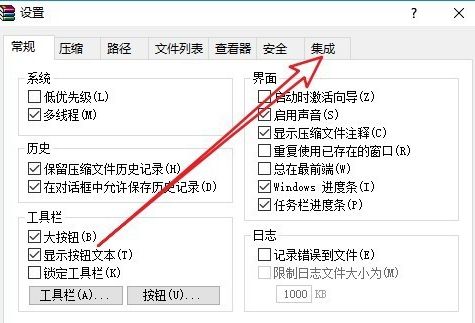
5. 開いた統合ページで、[コンテキスト メニュー項目] ボタンを直接見つけてクリックします。
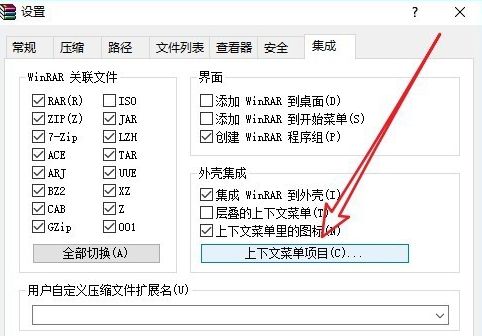
6. 次に、コンテキスト メニュー項目を選択するためのポップアップ ウィンドウが表示されます。この時点では、不要な項目のチェックを外すだけです。
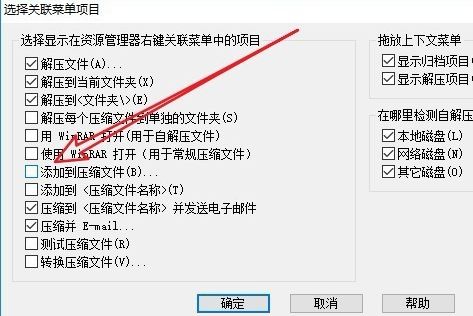
7. このようにすると、ファイルを右クリックしても、これらのオプションは表示されなくなります。
以上が右クリックメニューの圧縮オプションを削除するにはどうすればよいですか?ファイルの右クリックメニューから冗長な圧縮オプションを削除する方法の詳細内容です。詳細については、PHP 中国語 Web サイトの他の関連記事を参照してください。